Remote Desktop Services: Thuiskantoor in tijden van Corona
Remote Desktop Services: Thuiskantoor in tijden van Corona
Thuiskantoor in opmars

Nadelen
Remote Desktop Services - Toegang van buitenaf

Pas op voor hackers
Kan het klassieke kantoor nog gered worden?
Productiever werken op kantoor - met spraakherkenning van de volgende generatie
Productiever werken op kantoor - met spraakherkenning van de volgende generatie
Sneller en nauwkeuriger dan ooit Nuance Dragon Professional Individual 15
Met zijn spraakherkenningsengine van de volgende generatie breidt Dragon Professional Individual 15 de mogelijkheden van spraakherkenning uit. Dragon herkent dictaat met extreme nauwkeurigheid en gebruikt deep learning en een aanpassingstechniek om zich continu aan te passen aan uw stem en veranderende omgevingsomstandigheden – zelfs tijdens het dicteren.
- Tot 99% nauwkeurigheid
- Een nieuwe engine zorgt voor optimale herkenning, zelfs van sprekers met accenten of bij achtergrondlawaai (kantoortuinen).
- Hoogste herkenningsnauwkeurigheid vanaf het begin, geen spraaktraining nodig.
- Persoonlijke, spraakgestuurde gebruikerservaring
- Hoogste herkenningsnauwkeurigheid vanaf het begin, geen spraaktraining nodig
- Aan jou aangepast: Dragon onthoudt woorden en zinnen die u vaak gebruikt
- Nog betere herkenningsnauwkeurigheid met optionele aanvullende training of analyse van bestaande documenten en e-mails.
- Snelle reactietijden
- Spreek op normale snelheid. Uw woorden worden onmiddellijk op het scherm weergegeven.
- U ziet het dictaat meteen en kunt het direct nakijken.
- Geen idee gaat meer verloren, Dragon legt uw ideeën en gedachten direct vast, net zo snel als u spreekt.
Spreek in plaats van te typen, overal waar normaal het toetsenbord wordt gebruikt Nuance Dragon Professional Individual 15
Aangepaste termen en vocabulaires maken
Gebruik zelfgemaakte spraakopdrachten voor veelgebruikte uitdrukkingen en afbeeldingen
Audio-opnamen omzetten naar tekst Nuance Dragon Professional Individual 15
Synchronisatie met de afzonderlijke mobiele app Dragon Anywhere
Kan ook worden gebruikt op apparaten met aanraakbediening
Comfortabele spraakgestuurde pc-bediening en -bediening
Start toepassingen, selecteer menuopdrachten, druk op toetsen, schakel tussen vensters, surf op het web, maak en verzend e-mails en nog veel meer – allemaal door te spreken. Dragon Professional Individual biedt u maximale flexibiliteit:
- Je kunt het echt volledig handsfree bedienen.
- Ervaar een bijzonder ergonomische en comfortabele manier van werken achter de computer.
- Zorg voor uw lichaam door spanning en stress te verminderen.
- Gebruik uw stem om opdrachten te dicteren en uit te voeren.
Eenvoudig proeflezen door natuurlijk klinkende spraaksynthese of audioweergave
Breed scala aan microfoonopties voor nog meer vrijheid en flexibiliteit Nuance Dragon Professional Individual 15
Aangesloten microfoons worden automatisch gedetecteerd door Dragon Professional Individual en weergegeven in een handige keuzelijst. Met Dragon is het zelfs mogelijk om verschillende soorten audioapparaten in één en hetzelfde gebruikersprofiel te gebruiken. Dit betekent dat u uw persoonlijke instellingen voor herkenningsnauwkeurigheid en opmaak kunt gebruiken met verschillende microfoons. Dit kan een USB-microfoon thuis zijn, een draadloze microfoon op kantoor en de ingebouwde laptopmicrofoon onderweg. De volgende opties worden ondersteund:
- Microfoons ingebouwd in nieuwere laptops: u kunt documenten en spraakopdrachten rechtstreeks in uw laptop dicteren, zonder een extra headset.
- Draadloze Bluetooth-microfoon: gebruik een door Nuance gecertificeerde Bluetooth-headsetmicrofoon die ook eersteklas draadloze prestaties en maximale bewegingsvrijheid biedt tijdens het dicteren.
- Andere door Nuance gecertificeerde microfoons: ga voor meer informatie naar support.nuance.com/compatibility.
Barrières doorbreken en ergonomisch werken Nuance Dragon Professional Individual 15
Gemakkelijk aan de slag, gemakkelijk te gebruiken Nuance Dragon Professional Individual 15
Nuance Dragon Professional Individual 15 maakt het eenvoudig om aan de slag te gaan met spraakherkenning en maakt efficiënt en productief gebruik na zeer korte tijd mogelijk. Dit geldt ook voor het vertrouwd raken met de geavanceerde functies, die uw productiviteit nog verder verhogen. Nuance Dragon Professional Individual 15 maakt het u gemakkelijk om uw productiviteitspotentieel te ontplooien en snel het maximale uit de software te halen. Het geeft u tips en wijst u op bijzonder praktische functies. De voordelen van Dragon:
- Handige zelfstudies zorgen vanaf het begin voor maximale efficiëntie.
- Dankzij het intuïtieve ontwerp zijn alle functies eenvoudig toegankelijk en neemt de productiviteit merkbaar toe.
- Dragon geeft contextgestuurde instructies op basis van hoe u de software gebruikt. Hierdoor haalt u echt alles uit Dragon en werkt u efficiënter dan ooit tevoren.
Hier kun je de volledige versie kopen als download of als doosvariant: Nuance Dragon Professional v15 Nuance Dragon Home 15 Nuance Dragon NaturallySpeaking 13
Kopafbeelding: © WrightStudio, stock.adobe.com
Wat is er nieuw in MindManager 2020 voor Windows?
Wat is er nieuw in MindManager 2020 voor Windows?
In een tijd waarin de informatiestroom eerder toe- dan afneemt, is „VERBINDING“ de sleutel tot succes. Mensen verbinden. Gegevens verbinden. Platformen verbinden. Verspreide kennis moet worden samengebracht in één enkele bron van waarheid en een duidelijk plan. MindManager 2020 voor Windows helpt je snel je doel te bereiken door alle dingen die belangrijk zijn voor je werk met elkaar te verbinden – waar ze ook zijn en waar jij ook bent. Met MindManager 2020 ben je in staat om:
- Mensen verbinden – verbind mensen en versterk teamwerk door nieuwe manieren van samenwerken
- Verbindgegevens – verbind gegevens en beheer ze nog beter met geavanceerde integraties
- Platforms verbinden – verbind platformen door middel van nieuwe weergave- en vastlegmogelijkheden
Werk sneller, werk beter, werk verbonden – met MindManager 2020 voor Windows
#Verbonden werken Werk sneller. Werk beter. Werk verbonden. – Werk sneller. Werk beter. Werk verbonden.
- Verbind mensen: met nieuwe co-editing functies en enterprise content control
- Platformen verbinden: met nieuwe mobiele viewer-apps en tools voor vastleggen
- Verbind gegevens: met nieuwe Excel-integraties en uitgebreide projectbeheerfuncties
- En nog veel meer!

33 woorden: MindManager 2020 helpt je je doel te bereiken door alle dingen die belangrijk zijn voor je werk met elkaar te verbinden – waar ze ook zijn en waar jij ook bent. 65 woorden: In een tijdperk van informatie-overload is netwerken de sleutel tot succes. Mensen verbinden. Gegevens verbinden. Platformen verbinden. Verspreide kennis moet worden samengebracht in een „single source of truth“ en een duidelijk actieplan. MindManager 2020 helpt je je doel te bereiken door alle dingen die belangrijk zijn voor je werk met elkaar te verbinden – waar ze ook zijn en waar jij ook bent. 155 woorden: In een tijdperk van overvloed aan informatie is netwerken de sleutel tot succes. Mensen verbinden. Gegevens verbinden. Platformen verbinden. Verspreide kennis moet worden samengebracht in één enkele bron van waarheid en een duidelijk actieplan. MindManager 2020 helpt je je doel te bereiken door alle dingen die belangrijk zijn voor je werk met elkaar te verbinden – waar ze ook zijn en waar jij ook bent. Stroomlijn communicatie en moedig teamwerk aan dankzij nieuwe co-editing mogelijkheden voor real-time samen bewerken. Controleer en pas bedrijfskritische gegevens aan zoals nooit tevoren met nieuwe Excel-integraties. Krijg de belangrijkste aspecten van projectbeheer onder de knie met nieuwe tools voor kostenplanning en Gantt-diagrammen. Krijg toegang tot de content die je nodig hebt, wanneer je die nodig hebt met nieuwe mobiele viewer-apps, tools voor het vastleggen van bestanden en verbeterde integraties voor bestandshosting. Gebruik verbeterde tools voor stroomdiagrammen, nog slimmere Smart Shapes, verbeterde mapping tools en meer om visualisaties te maken die direct informeren en inspireren.
NIEUWE tools en functies in MindManager 2020 voor Windows zijn onder andere:
Samen bewerken (Collaborative Editing)
- Nodig collega’s van verschillende afdelingen, kantoren en tijdzones uit om samen in realtime kaarten te bewerken.
- Werk actief samen met anderen aan MindManager mappen in een beveiligde cloud-gebaseerde sessie.
- Maak dynamische planningsvergaderingen, kennisdeling, brainstormen en meer mogelijk in de flexibele virtuele omgeving van MindManager.
- Uitgenodigde deelnemers hebben geen MindManager licentie nodig om deel te nemen aan een co-editing sessie
Beschikbaar als add-on service voor Single en Enterprise klanten.
MindManager Snap Capture Tool (Opnamegereedschap)
Leg de inhoud van je kaarten binnen enkele seconden vast, zelfs als je geen toegang hebt tot MindManager.
- Leg altijd en overal afbeeldingen, links en tekstnotities vast vanaf je desktop, Chrome-browser of mobiele apparaat
- Breid uit, verrijk en verbeter je kaarten op een nieuwe manier
- Inhoud die is vastgelegd met Snap wordt veilig opgeslagen in een wachtrij in de cloud totdat je het kunt toevoegen aan je kaart
MindManager Snap Chrome-extensie is beschikbaar in de Chrome Web Store.

Om via mobiele apparaten vast te leggen, heb je de MindManager Go Mobile App nodig
Mobiele MindManager Go Viewer App
Met onze volledig opnieuw ontworpen MindManager Go Viewer mobiele app kun je overal en altijd de inhoud van je kaarten bekijken, presenteren en bespreken.
- MindManager-kaarten kunnen worden bekeken en genavigeerd op Android- of iOS-apparaten
- Kaarten kunnen worden gefilterd op tags, pictogrammen, prioriteit en voortgang zodat je je kunt concentreren op de informatie die je nodig hebt
- Afbeeldingen en tekstannotaties kunnen naar je MindManager desktop app worden gestuurd met de nieuwe MindManager Snap Capture tool
Excel Data Mapper
Met de nieuwe data mapper tool kun je Excel-gegevens die je inMindManager Maps hebt geïmporteerd snel en nauwkeurig categoriseren, begrijpen en analyseren
- Maak een kaartweergave van Excel spreadsheets die alleen de gegevens toont die u nodig hebt – op de manier die u wilt
- Selecteer het bestand, het gegevensbereik en de rijindeling. Bepaal hoe rij- en kolominformatie wordt toegewezen aan de kaartstructuur, vertakkingseigenschappen, berekeningen en meer.
Excel exporteren
Maak een aantrekkelijke, nauwkeurige en direct begrijpbare spreadsheetop basis van de kaartinhoud
- Pas eenvoudig de spreadsheetstructuur, schets, stijl, enz. aan bij het exporteren van inhoud van MindManager-kaarten naar Excel
- Voeg pictogrammen, tags, taakinformatie, eigenschappen en meer toe en bepaal de volgorde, tabelindeling en opmaak van de inhoud
Kostenberekening
Krijg direct inzicht in een van de meest kritieke projectelementen.
- Definieer en toon gemeenschappelijke kosten in je projectkaarten
- Filter je kaarten op kosteninformatie om ze aan te passen voor budgetbesprekingen
- Beheer uitzonderingen en zorg ervoor dat budgetten worden gehaald door SmartRules te maken die aangeven wanneer kosten bepaalde bedragen overschrijden
- MindManager Enterprise gebruikers kunnen zowel algemene als resource* kosten bijhouden in hun projectmaps
Controle bewerken (Enterprise Content Control)
Met bewerkingsbeheer kunnen klanten van MindManager Enterprise de verantwoordelijkheid voor het bijwerken van project- en planningskaarten delen, terwijl ze de controle houden over welke elementen gewijzigd mogen worden.
- Bescherm gevoelige kaartinhoud tegen ongewenste wijzigingen en onbedoelde fouten
- Bepaal welke kaartelementen kunnen worden bijgewerkt door andere gebruikers van MindManager
- De eigenaar van de kaart kan volledige bewerkingsrechten toekennen aan geselecteerde gebruikers.
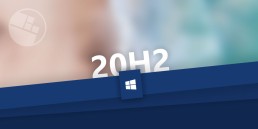
Exclusief in MindManagerEnterprise
OPTIMALISATIE – Gantt
Werk nog beter met Gantt-diagrammen.
- Open Gantt-diagrammen in een apart venster voor meer duidelijkheid en eenvoudiger bijwerken
- Volg algemene projectkosten in de Gantt-weergave
- Zowel het raster als het Gantt-diagram kunnen horizontaal op één pagina worden weergegeven en afgedrukt
- MindManager Enterprise-klanten kunnen naast algemene kosten ook resourcekosten definiëren en bekijken
OPTIMISED – Stroomdiagramhulpmiddelen
Met onze nieuwe, geoptimaliseerde stroomschema’s kunt u snel visuele processtromen maken die vorm en duidelijkheid geven aan zelfs zeer complexe processen.
- Nieuwe swimlanes kunnen met één klik worden toegevoegd aan bestaande diagrammen
- Met de nieuwe containerfunctie blijft de relatieve takpositie binnen een swimlane behouden wanneer de swimlane wordt verplaatst, de grootte ervan wordt aangepast of nieuwe segmenten worden ingevoegd
- Segmenten van zwemstroken kunnen nu individueel worden opgemaakt voor een duidelijk visueel onderscheid
- Verbindingen kunnen beter gepositioneerd en gecontroleerd worden
WorkConnected
Werk sneller. Werk beter. Werk verbonden. – Werk sneller. Werk beter. Werk verbonden.
- Verbind mensen: met nieuwe co-editing functies en enterprise content control
- Platformen verbinden: met nieuwe mobiele viewer-apps en tools voor vastleggen
- Verbindgegevens: met nieuwe Excel-integraties en uitgebreide projectbeheerfuncties
- En nog veel meer!
33 woorden: MindManager 2020 helpt je je doel te bereiken door alle dingen die belangrijk zijn voor je werk met elkaar te verbinden – waar ze ook zijn en waar jij ook bent. 65 woorden: In een tijdperk van informatie-overload is netwerken de sleutel tot succes. Mensen verbinden. Gegevens verbinden. Platformen verbinden. Verspreide kennis moet worden samengebracht in een „single source of truth“ en een duidelijk actieplan. MindManager 2020 helpt je je doel te bereiken door alle dingen die belangrijk zijn voor je werk met elkaar te verbinden – waar ze ook zijn en waar jij ook bent. 155 woorden: In een tijdperk van overvloed aan informatie is netwerken de sleutel tot succes. Mensen verbinden. Gegevens verbinden. Platformen verbinden. Verspreide kennis moet worden samengebracht in één enkele bron van waarheid en een duidelijk actieplan. MindManager 2020 helpt je je doel te bereiken door alle dingen die belangrijk zijn voor je werk met elkaar te verbinden – waar ze ook zijn en waar jij ook bent. Stroomlijn communicatie en moedig teamwerk aan dankzij nieuwe co-editing mogelijkheden voor real-time samen bewerken. Controleer en pas bedrijfskritische gegevens aan zoals nooit tevoren met nieuwe Excel-integraties. Krijg de belangrijkste aspecten van projectbeheer onder de knie met nieuwe tools voor kostenplanning en Gantt-diagrammen. Krijg toegang tot de content die je nodig hebt, wanneer je die nodig hebt met nieuwe mobiele viewer-apps, tools voor het vastleggen van bestanden en verbeterde integraties voor bestandshosting. Gebruik verbeterde tools voor stroomdiagrammen, nog slimmere Smart Shapes, verbeterde mapping tools en meer om visualisaties te maken die je in een handomdraai informeren en inspireren.
NIEUWE tools en functies in MindManager 2020 voor Windows zijn onder andere:
Samen bewerken (Shared Editing) Nodig collega’s van verschillende afdelingen, kantoren en tijdzonesuit om samen in realtime kaarten te bewerken.
- In een veilige cloudgebaseerde sessie kun je actief samenwerken met anderen aan MindManager-kaarten.
- Maak dynamische planningsvergaderingen, kennisdeling, brainstormen en meer mogelijk in de flexibele virtuele omgeving van MindManager.
- Uitgenodigde deelnemers hebben geen MindManager licentie nodig om deel te nemen aan een co-editing sessie
Beschikbaar als add-on service voor Single en Enterprise klanten.
MindManager Snap Capture Tool (Opnametool) Leg de inhoud van je kaarten binnen enkele seconden vast, zelfs als je geen toegang hebt tot MindManager.
- Leg altijd en overal afbeeldingen, links en tekstnotities vast vanaf je desktop, Chrome-browser of mobiele apparaat
- Breid uit, verrijk en verbeter je kaarten op een nieuwe manier
- Inhoud die is vastgelegd met Snap wordt veilig opgeslagen in een wachtrij in de cloud totdat je het kunt toevoegen aan je kaart
MindManager Snap Chrome-extensie is beschikbaar in de Chrome Web Store. Om via mobiele apparaten vast te leggen, heb je de app MindManager Go Mobile nodig
MindManager Go Mobile Viewer App Met onze volledig opnieuw ontworpen MindManager Go Viewermobiele app kun je overal en altijd de inhoud van je kaarten bekijken, presenteren en bespreken.
- MindManager-kaarten kunnen worden bekeken en genavigeerd op Android- of iOS-apparaten
- Kaarten kunnen worden gefilterd op tags, pictogrammen, prioriteit en voortgang, zodat u zich kunt concentreren op de informatie die u nodig hebt
- Afbeeldingen en tekstannotaties kunnen naar je MindManager desktop app worden gestuurd met de nieuwe MindManager Snap Capture tool
Beschikbaar voor download via de Google Play Store en Apple App Store
Excel Data-Mapper Met de nieuwe datamapper kun je Excel-gegevensdie je in MindManager Maps hebt geïmporteerd snel en nauwkeurig categoriseren, begrijpen en analyseren
- Creëer een kaartweergave van Excel spreadsheets die alleen de gegevens toont die je nodig hebt – op de manier die jij wilt
- Selecteer het bestand, het gegevensbereik en de rijindeling. Bepaal hoe rij- en kolominformatie wordt toegewezen aan de kaartstructuur, vertakkingseigenschappen, berekeningen en meer.
Excel exporteren Genereer een aantrekkelijke, nauwkeurige en direct begrijpbare spreadsheetop basis van de kaartinhoud
- Pas eenvoudig de structuur, omtrek, stijl, enz. van de spreadsheet aan wanneer je inhoud van MindManager-kaarten naar Excel exporteert
- Voeg pictogrammen, tags, taakinformatie, eigenschappen en meer toe en bepaal de volgorde, tabelindeling en opmaak van de inhoud
Kostenberekening Krijg direct inzicht in een van de meest kritieke projectelementen.
- Definieer en toon gemeenschappelijke kosten in je projectkaarten
- Filter je kaarten op kosteninformatie om ze aan te passen voor budgetbesprekingen
- Beheer uitzonderingen en zorg ervoor dat budgetten worden gehaald door SmartRules te maken die aangeven wanneer kosten bepaalde bedragen overschrijden
- MindManager Enterprise gebruikers kunnen zowel algemene als resource* kosten bijhouden in hun projectmaps
Bewerkingsbeheer (Enterprise Content Control) Met Bewerkingsbeheer kunnen klanten van MindManager Enterprise de verantwoordelijkheid voor het bijwerken van project- en planningskaarten delen, terwijl ze de controle behouden over welke elementen mogen worden gewijzigd.
- Bescherm gevoelige kaartinhoud tegen ongewenste wijzigingen en onbedoelde fouten
- Bepaal welke kaartelementen kunnen worden bijgewerkt door andere gebruikers van MindManager
- De eigenaar van de kaart kan volledige bewerkingsrechten toekennen aan geselecteerde gebruikers.
Exclusief in MindManager Enterprise
OPTIMISED – Gantt Werk nog beter met Gantt-diagrammen.
- Open Gantt-diagrammen in een apart venster voor meer duidelijkheid en eenvoudiger bijwerken
- Volg algemene projectkosten in de Gantt-weergave
- Zowel het raster als het Gantt-diagram kunnen horizontaal op één pagina worden weergegeven en afgedrukt
- MindManager Enterprise-klanten kunnen naast algemene kosten ook resourcekosten definiëren en bekijken
OPTIMISED – Stroomdiagramhulpmiddelen Met onze nieuwe, geoptimaliseerde stroomschema’s kun je snel visuele processtromen maken die vorm en duidelijkheid geven aan zelfs zeer complexe processen.
- Voeg met één klik nieuwe swimlanes toe aan bestaande diagrammen
- Met de nieuwe containerfunctie blijft de relatieve takpositie binnen een swimlane behouden wanneer de swimlane wordt verplaatst, de grootte ervan wordt aangepast of nieuwe segmenten worden ingevoegd
- Segmenten van zwemstroken kunnen nu afzonderlijk worden opgemaakt voor een duidelijk visueel onderscheid
- Verbindingen kunnen beter gepositioneerd en gecontroleerd worden
Met de nieuwe Image Thumbnails kun je de plaatsing en presentatie van afbeeldingen in kaarten optimaliseren en presentatie van afbeeldingen in kaarten optimaliseren
Met de nieuwe functie voor het snel toevoegen van symbool- en taggroepen in de index en taggroepen in de index, Symbool- en tagweergaven, snel inhoud categoriseren en betekenis toekennen
Dankzij de verbetering van de Drag & Drop-Functie kun je takken sneller en intuïtiever organiseren en bijwerken
Dankzij de verbeterde controle over verbindingslijnen, kun je Verbindingslijnen kun je verbindingen duidelijk en nauwkeurig definiëren
Met de geavanceerde SmartRules kun je nog meer automatiseren en versnellen
Headerafbeelding: © alphaspirit, stock.adobe.com
Microsoft Office 2019 voor Mac - Alles over inhoud en functies
Microsoft Office 2019 voor Mac - Alles over inhoud en functies
De nieuwste versie van Microsofts succesvolle kantoorpakket, Microsoft Office 2019, is ook beschikbaar voor Mac. Hiermee maakt Microsoft de nieuwste Office-versie weer beschikbaar voor aankoop, nadat er enige tijd alleen een actuele versie was in de vorm van een abonnementsmodel met Office 365. De kosten voor de Microsoft Office 2019 Mac licentie in de vrije handel zijn niet duurder dan de Office-varianten voor Windows-gebruikers. De kosten die Microsoft rekent voor de verschillende Office-pakketten op zijn website zijn echter nog steeds relatief hoog. Bij Microsoft kost de Home & Student-variant al €149 – bij derde aanbieders kun je verschillende licenties voor Microsoft Office 2019 voor Mac kopen vanaf €94,99.
Wat is inbegrepen in de Mac Office 2019 pakketten?
Microsoft vraagt een flinke prijs voor zijn Office-programma’s – maar Office is niet voor niets de meest succesvolle familie van productiviteitsprogramma’s voor kantoor. De drie belangrijkste onderdelen, Word, Excel en PowerPoint, zitten in de meest eenvoudige licentievariant van Microsofts Office Mac 2019. Ze kunnen worden gebruikt voor een breed scala aan taken op kantoor, voor leerlingen en studenten. Wie niet zonder het e-mailprogramma Microsoft Outlook wil, moet investeren in de Office 2019 Home & Business MAC-versie, die een paar euro duurder is. In tegenstelling tot de Home & Student versie kan de Home & Business versie ook commercieel gebruikt worden, terwijl de laatste alleen een licentie heeft voor privégebruik. In tegenstelling tot het abonnementsmodel van Office 365 worden de kosten van Office 2019 voor Mac en Windows slechts eenmalig gemaakt. Zelfs de duurdere versie van Office 2019 mist enkele toepassingen die wel deel uitmaken van het abonnementsmodel. Cloudopslag op OneDrive ontbreekt, net als licenties voor mobiel en tablet.
Microsoft-ondersteuning voor Office 2019
De nieuwste versie is alleen compatibel met Windows 10 en Mac en werkt niet meer met Windows 7 en Windows 8.1 besturingssystemen. De ondersteuning voor Office 2019 Mac eindigt op 14 oktober 2025, net als voor de Windows-versie. In tegenstelling tot eerdere Office-edities zal de ondersteuning dus niet langer 10 jaar duren. Microsoft heeft al aangekondigd dat de daadwerkelijke ondersteuning slechts 5 jaar zal duren, gevolgd door nog eens 2 jaar met alleen beveiligingsupdates, maar geen feature-updates.
Kenmerken van Office 2019 voor Mac
Microsoft heeft zijn kantoorapplicaties niet opnieuw uitgevonden voor Microsoft Office 2019. Voor het grootste deel krijgen alleen de Office 365-varianten nieuwe update-functies. Office 2019 is dus geen nieuw programma, maar bevat de functies die bekend waren van Office 2016 in combinatie met de vernieuwingen van Office 365 tussen 2016 en 2018. Ten opzichte van de voorganger versie Office 2016 heeft Microsoft in Office 2019 voor Mac in het oog gehouden om meer mogelijkheden voor teamwork te creëren . Alle onderdelen van het Office-pakket hebben verbeterde functies voor het delen van documenten gekregen en ook realtime samenwerkend bewerken is nu mogelijk.
Nieuwe functies voor Word 2019 MAC
Nieuwe functies voor de Word tekstverwerker in Office 2019 voor Mac zijn onder andere:
- Dicteer- en spraakuitvoerfunctie
- Vertaalfunctie die werkt met een online service van Microsoft
- Verbeteringen aan de spelling- en grammaticacontrole
- Vereenvoudigingen voor het instellen van kruisverwijzingen in een Word-document.
Nieuw in Excel 2019 MAC
In tegenstelling tot Word verdiept de gemiddelde gebruiker zich niet erg in het brede scala aan mogelijkheden dat Excel eigenlijk biedt. Maar degenen die intensief met Excel werken, kunnen met Excel 2019 nieuwe functies en betere tools voor gegevensanalyse uitproberen. Nieuwe grafieken maken ook deel uit van het Office 2019-pakket voor Mac. In tegenstelling tot zijn voorgangers zijn nu trechtergrafieken, tijdlijnen en 2D-kaarten mogelijk met Excel – wat handig is voor iedereen die werkt met geografische gegevens in zijn Excel-bestanden. Een groot pluspunt voor Excel 2019 is de uitgebreide .csv-importfunctie. Hiermee kun je bijna alle gegevens uit allerlei bronnen eenvoudig importeren in Excel. Met behulp van een speciale Excel query editor kunnen deze vervolgens geoptimaliseerd worden naar eigen behoefte.
Nieuwe presentatietools voor PowerPoint 2019 MAC
Microsoft heeft ook nieuwe functies toegevoegd aan het presentatieprogramma PowerPoint. In PowerPoint 2019 zijn er overgangen met morphing-effecten en mogelijkheden om diagrammen gedetailleerd te animeren. Ook zijn er zoomfuncties en kunnen video’s in 4K-kwaliteit worden geëxporteerd.
Persoonlijke informatiebeheer voor Outlook
Outlook 2019 MAC is ook verder verbeterd. De nieuwe personal information manager PIM kan e-mails hardop voorlezen en een mentions functie vergemakkelijkt gesprekken in grotere groepen via mail.
Header image: © alphaspirit, stock.adobe.com
Microsoft Office 2019 - programma's, installatie en nieuwe functies
Microsoft Office 2019 - programma's, installatie en nieuwe functies
Het Microsoft Office-pakket is waarschijnlijk het meest gebruikte programma in het dagelijks werk. De individuele toepassingen die erin zitten, zijn vaak vooraf geïnstalleerd op computers en kennis van Word, Excel of Outlook is een vereiste voor veel banen. Zelfs in een privéomgeving of als scholier of student kunnen maar weinig mensen zonder MS Office 2019. Met de verschillende versies van Microsoft Office Home and Student 2019 tot Microsoft Office 2019 Professional Plus zorgt fabrikant Microsoft ervoor dat voor elk toepassingsgebied de juiste versie beschikbaar is.
Inhoud: Welke programma’s zijn inbegrepen in de Microsoft Office 2019 pakketten?
Er zijn in totaal 5 verschillende versies van de nieuwste editie van de Office-pakketten, waarvan er vier ook beschikbaar zijn voor Mac-gebruikers. Alleen de Office Professional Plus 2019 kan worden afgespeeld met alleen het Windows 10-besturingssysteem. De andere vier werken ook met Microsoft Office voor Mac. Lijst van alle Microsoft Office 2019 versies:
- Microsoft Office Home and Student 2019
- Microsoft Office voor thuisgebruik en zakelijk gebruik 2019
- Microsoft Office Professional Plus 2019
- Microsoft Office 365 Thuis
- Microsoft Office 365 Persoonlijk
Twee Office-pakketten maken deel uit van het Office 365-assortiment, de andere drie Microsoft Office 2019-pakketten verschillen in het aantal Office-toepassingen. Iedereen die op zoek is naar Office 2019 heeft dus keuze te over. De goedkoopste optie is de Microsoft Office Home and Student 2019 versie. Deze bevat de toepassingen Word, Excel en PowerPoint – de toepassingen die het belangrijkstzijn in de privésector en voor leerlingen en studenten. Ontbreekt: Outlook. Voor het e-mail- en afsprakenprogramma is de duurdere versie Office Home and Business 2019 nodig. Deze bevat de vier grote onderdelen van het Office-pakket en in tegenstelling tot de Home and Student-versie is deze versie ook gelicenseerd voor commercieel gebruik. Met deze vier toepassingen zijn de meeste gebruikers in de particuliere en zakelijke sector goed gedekt. Wie ook Microsoft Publisher en Microsoft Access nodig heeft, zal moeten investeren in de Office Professional Plus 2019 versie, die aanzienlijk duurder is.
Microsoft Office 2019 pakketten in prijsvergelijking
De Microsoft Office 2019 toepassingen zijn goed – maar ook duur. Bij Microsoft kost het duurste pakket, Office 2019 Professional, maar liefst 579 euro. Het goedkoopste pakket, Office Home and Student 2019, kost nog steeds ruim 150 euro. Bijna geen enkele student zal zich deze prijs kunnen veroorloven. Als je op internet rondkijkt, kom je verschillende dealers tegen die de verschillende Microsoft Office 2019 pakketten voor een lagere prijs als download aanbieden. Op de open markt is de Microsoft Office 2019 Home and Student versie verkrijgbaar vanaf €94,99. De lagere prijzen zijn mogelijk door de wederverkoop van OEM-licenties, wat legaal is door een uitspraak van het Federale Hof van Justitie (uitspraak BGH, 06.07.2000 – I ZR 244/97). OEM staat voor Original Equipment Manufacturer – d.w.z. leveranciers aan wie Microsoft goedkopere licenties verkoopt. Het idee is dat deze licenties gebonden zijn aan de OEM-hardware. Het BGH-arrest maakt het echter mogelijk om de OEM-software te scheiden van de OEM-hardware – zelfs als Microsoft dit niet leuk vindt.
Microsoft Office 2019 installeren
Voor de installatie moet eerst het betreffende Microsoft Office 2019-pakket worden gedownload. Voor de installatie moeten alle oudere installaties van het softwarepakket worden verwijderd. Daarna kun je de installatie starten of de Office Deployment Tool downloaden van de Microsoft-website, die je door de installatie leidt en waarmee je tijdens de installatie wijzigingen kunt aanbrengen. Zodra het softwarepakket is geïnstalleerd, vraagt Office 2019 om de sleutel (licentiesleutel) zodra het programma voor de eerste keer wordt geopend. Deze sleutels zijn verkrijgbaar bij Microsoft of verschillende online retailers zoals Blitzhandel24 hier.
Innovaties in Office 2019 – Word
Het programma Microsoft Word is het meest gebruikte tekstverwerkingsprogramma van allemaal en is intuïtief voor de overgrote meerderheid van de computergebruikers. Hier kunnen teksten worden geschreven en opgemaakt, geïllustreerd met afbeeldingen en tabellen kunnen eenvoudig worden gemaakt. Maar Microsoft heeft in MS Office 2019 ook een aantal vernieuwingen doorgevoerd in dit basisprogramma voor kantoorwerk. De nieuwste Office-editie ondersteunt Word (en ook de andere applicaties) bestandsbewerking door meerdere gebruikers tegelijk – in realtime. Sinds Office 2019 kan Word ook hele documenten vertalen met behulp van een Microsoft Online Document Service en ondersteunt het een nieuwe functie voor onderzoek, dicteren en spraakuitvoer. Lijst met opvallende vernieuwingen in Microsoft Word (2019):
- Verbeterde visuele impact door Scalable Vector Graphics (SVG)
- Vertaling van tekst met behulp van Microsoft Translator
- Maken van wiskundige formules met behulp van LaTeX-syntaxis
- Vereenvoudigd schrijven met een digitaal potlood
- 3D-afbeeldingen invoegen (roteerbaar door lezers)
Nieuw in Office 2019 – Excel
In Excel kunnen gebruikers in de nieuwste versie van Microsoft Office rekenen met nieuwe formules en nieuwe grafiektypes invoegen. Deze omvatten trechterdiagrammen, 2D-kaarten en tijdlijnen. Microsoft heeft ook de functies voor het importeren en exporteren van gegevens verbeterd. Lijst met opvallende vernieuwingen in Microsoft Excel (2019):
- Talrijke nieuwe functies (waaronder TEXT CHAIN, IFRS, EERSTE WAARDE en MAX IFRS)
- Nieuwe kaart- en trechterdiagrammen
- Verbeterde visuele impact met schaalbare vectorafbeeldingen (SVG)
- Vereenvoudigd schrijven met een digitaal potlood (kan ook worden gebruikt bij formules uit de vrije hand)
- Verbeteringen aan draaitabellen (bv. automatische herkenning van relaties, lay-out personalisatie)
Nieuwe functies van Outlook 2019
Het e-mail- en afsprakenprogramma Outlook is ook voorzien van nieuwe functies. In de inbox kan aan mails een relevantie worden toegekend, wat helpt bij het bijhouden van volle inboxen en veel inkomende e-mails. Wie bijzonder veel mails moet verwerken, zal blij zijn met de voorleesfunctie voor mails, die werd geïntroduceerd met MS Office 2019. De nieuwe optie om vergaderingen in meerdere tijdzones te plannen is ook bijzonder praktisch voor bedrijven. Lijst van opvallende vernieuwingen in Microsoft Outlook (2019):
- Prioriteren van e-mails via Inbox met Relevantie
- Verbeterde visuele impact door Scalable Vector Graphics (SVG)
- Weergave van verschillende tijdzones voor betere planning
- Voorleesfunctie voor e-mails
- „Markeren als gelezen“ bij het verwijderen van e-mails
Office 2019 Volumelicenties – De beste optie voor bedrijven Volumelicenties verschillen niet qua productfuncties. Ze bieden simpelweg een eenvoudige en relatief goedkopere optie voor bedrijven met veel werknemers. Het verschil is vooral dat de volumelicentievariant compatibel is met de terminal server. Dit betekent dat alle werkstations die op de server zijn aangesloten alle programma’s zonder problemen kunnen gebruiken. Hier bij Blitzhandel24 heb je als bedrijf ook de mogelijkheid om een Office 2016 of Office 2019 volumelicentie aan te schaffen:
- Office 2019 Professional Plus Open NL
- Office 2019 Standaard Open NL
- Office 2016 Professional Plus Open NL
- Office 2016 Standaard Open NL
Kopafbeelding: © piter2121, stock.adobe.com
Remote Desktop-licenties, RDS CAL-licentie, RDS-licentie, RDS-serveractivering, Remote Desktop CAL 2019
Remote Desktop Licensing, RDS CAL Licentie, RDS Licentie, RDS Server Activatie, Remote Desktop CAL 2019
Remote Desktop Diensten
Een licentieserver activeren
Je moet een licentieserver activeren voordat deze Remote Desktop Services Client Access Licences (RDS CAL’s) kan uitgeven aan Remote Desktop Clients. Door activering kan de licentieserver vervolgens beveiligde transacties met Microsoft uitvoeren en RDS CAL’s ontvangen. Nadat je de licentieserver hebt geactiveerd, wordt het de registratieautoriteit voor de RDS CAL’s. Terwijl je wacht tot het activeringsproces is voltooid, kan de licentieserver tijdelijke CAL’s uitgeven aan clients, zodat ze Remote Desktop Services maximaal 90 dagen kunnen gebruiken. Om het activeringsproces te voltooien, hebt u de product-id nodig die vermeld wordt in de Remote Desktop Licensing Manager tool. Zie voor meer informatie Een Remote Desktop Licensing Server activeren.
Installeren van licenties voor klanttoegang
Na het activeren van een licentieserver kun je Remote Desktop Services Client Access Licenties (RDS-CAL’s) installeren. RDS CAL’s worden door Microsoft geïnstalleerd via de Remote Desktop Licensing Manager tool. RDS CAL’s worden opgeslagen en bijgehouden op de licentieserver waar ze werden geïnstalleerd. Wanneer Microsoft een verzoek ontvangt om CAL’s te installeren, wordt het juiste aangevraagde nummer uitgegeven op de licentieserver. Wanneer een client zich voor de eerste keer aanmeldt bij een Remote Desktop sessie hostserver of Remote Desktop virtualisatie hostserver, detecteert de RD sessie hostserver of RD virtualisatie hostserver dat er nog geen licentie is uitgegeven aan de client en zoekt naar een licentieserver die een nieuwe licentie kan uitgeven aan de client. Om het licentie-installatieproces te voltooien, heb je de licentieserver-ID nodig die wordt weergegeven in de Remote Desktop Licensing Manager tool. Je moet ook een van de volgende gegevens verstrekken: de licentiecode uit de verpakking van het retailproduct, het licentie- en autorisatienummer uit een Open License-bevestiging, of een Microsoft Select, Enterprise, Campus, School of Service Provider-licentieregistratie of -contractnummer. Zie voor meer informatie Clienttoegangslicenties voor Remote Desktop Services installeren.
Een licentieserver opnieuw activeren
Wanneer je een licentieserver upgrade van Windows Server 2008 R2 naar de volgende versie van Windows Server, moet je de licentieservice opnieuw activeren. Het opnieuw activeren is nodig zodat je opgewaardeerde server RDS CAL’s kan beheren in de volgende versie van Windows Server. Als je een licentieserver opnieuw activeert, gaan de licenties die momenteel op de licentieserver zijn geïnstalleerd niet verloren. RDS CAL’s in de volgende versie van Windows Server zijn geldig voor verbinding met een Windows Server 2008 Terminal Server, een Windows Server 2008 R2 Remote Desktop Session Host of een Windows Server 2008 R2 Remote Desktop Virtualisation Host. Windows Server 2008 Terminal Server Client Access Licenties (TS-CAL’s) of Windows Server 2008 R2 RDS-CAL’s zijn echter niet geldig om verbinding te maken met een omgeving waarop de volgende versie van Windows Server wordt uitgevoerd. Het kan ook zijn dat je de licentieserver opnieuw moet activeren als het certificaat is verlopen of beschadigd is geraakt. Zie voor meer informatie Een Remote Desktop-licentieserver opnieuw inschakelen.
CAL’s beheren
Met deze optie kun je de volgende handelingen uitvoeren:
- Verplaats geïnstalleerde RDS CAL’s van een eenmaal geactiveerde Remote Desktop licentieserver naar een andere geactiveerde licentieserver.
- Maak de RD Licensing database opnieuw aan op de licentieserver en herstel de RDS CAL’s die eerder op de licentieserver geïnstalleerd waren.
Als u een van deze taken wilt uitvoeren, hebt u de licentieserver-ID voor de licentieserver nodig. De licentieserver-ID wordt weergegeven in de Remote Desktop Licensing Manager tool. U hebt ook een licentiecode of een contractnummer nodig, afhankelijk van het type programma waarmee u uw RDS CAL’s hebt aangeschaft. U vindt deze informatie in de documentatie bij de RDS CAL’s.
Remote Desktop Services 2019
Zie voor meer informatie Remote Desktop-licenties beheren.
Afbeelding koptekst: © Dmitry, stock.adobe.com
Ondersteuning voor Windows Server 2008 wordt stopgezet
Ondersteuning voor Windows Server 2008 is stopgezet
Vanaf 14 januari 2020 is de ondersteuning voor Windows Server 2008 en 2008 R2 stopgezet. Dit betekent dat de regelmatige beveiligingsupdates van Microsoft niet meer worden geleverd. Stop de dreiging en zorg ervoor dat je infrastructuur en applicaties beschermd blijven. Migreer naar Windows Server 2019. De nieuwe Windows Server 2019 ishét besturingssysteem om je klanten te digitaliseren. Het helpt je om je bedrijf te laten groeien en je eerste stappen in de cloud te zetten met veiligheid en vertrouwen. Bestaande investeringen blijven beschermd, terwijl er volledig nieuwe mogelijkheden ontstaan. De meest veilige, innovatieve en efficiënte Windows Server 2019 maakt uw IT-infrastructuur toekomstbestendig – zowel on-premises, in de cloud als hybride.
Licentiemodel Server 2019 in één oogopslag:

Koptekst afbeelding: © Alexey Novikov, stock.adobe.com
Office voor Mac: macOS Catalina - welke Office-versie wordt ondersteund?
Office voor Mac: macOS Catalina - welke versie van Office wordt ondersteund?
Voor de release van macOS 10.15 belooft Microsoft volledige compatibiliteit met Office. Tegelijkertijd eindigt de ondersteuning voor macOS 10.12, oude Office-apps draaien niet meer.
Microsoft bereidt Office voor op macOS 10.15 Catalina
Microsoft bereidt gebruikers en beheerders voor op veranderingen in Office voor Mac-ondersteuning. Office 2019 en Office 365 moeten „volledige compatibiliteit“ bieden met de nieuwe versie van het besturingssysteem op tijd voor de openbare releasedag van macOS 10.15 Catalina in de herfst, belooft het softwarebedrijf. De Office-suite kan al worden gebruikt met de Catalina-bèta als ten minste build 16.26 wordt gebruikt met Office 2019- of Office 365-toepassingen, volgens Microsofts Office Deployment Insiders-videokanaal. Office 2016 draait vanaf build 16.16.11 onder macOS 10.15. Het bedrijf vraagt ontwikkelaars om feedback te geven bij problemen in de interactie met Word, Excel, PowerPoint & Co. Vanwege de toekomstige verplichte Apple-notificatie van ondertekende apps die buiten de App Store zijn verkregen, kunnen er nog steeds foutmeldingen optreden bij het installeren van Office-apps in macOS 10.15, merkt een medewerker van de softwarefabrikant op. Ze willen dit gladstrijken tegen de tijd van de algemene Catalina-release in de herfst, voegt hij eraan toe.
Office 2019/365 laat ondersteuning voor macOS 10.12 vallen
Met de release van macOS 10.15 stopt Microsoft tegelijkertijd de ondersteuning voor macOS 10.12 Sierra, Office 2019 en Office 365 vereisen dan minimaal macOS 10.13 High Sierra. Microsoft kondigde vorig jaar al aan dat Office alleen de drie meest recente macOS-versies zou ondersteunen. Bestaande installaties van de Office-apps zouden onder macOS 10.12 gebruikt kunnen blijven worden, maar ontvangen dan geen updates meer.
Office 2016 nog ondersteund tot 2020
Office 2016 voor Mac blijft echter vrijgesteld: Vanwege de oudere codebase moet deze versie ongewijzigd ondersteund worden op macOS vanaf versie 10.15 terug naar OS X 10.10 Yosemite. Office 2016 als geheel staat echter op de rand van uitsterven: volgens Microsoft zal deze versie vanaf oktober 2020 verouderd zijn, wanneer er geen updates meer worden geleverd.
Office 2011 gaat ten onder
Het zal niet mogelijk zijn om Office voor Mac 2011 te blijven gebruiken in combinatie met macOS 10.15, merkt de fabrikant op: Omdat Apple’s aankomende besturingssysteem geen 32-bits software meer draait, kunnen de oude Office-programma’s ook niet meer geopend worden. Microsoft heeft de ondersteuning voor Office 2011 anderhalf jaar geleden al stopgezet.
Kopafbeelding: © PixieMe, stock.adobe.com








